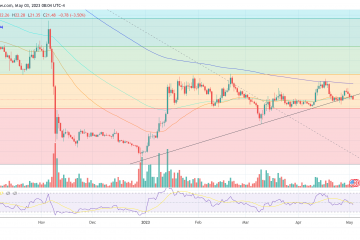Si Credential Manager ne fonctionne pas et affiche l’erreur L’hôte d’interface utilisateur ne répond pas, ces solutions vous seront utiles. Il apparaît principalement lorsque votre ordinateur ne peut pas allouer une quantité suffisante de RAM ou de mémoire pour ouvrir le Credential Manager. Cependant, il pourrait y avoir d’autres raisons aussi. Cet article explique presque toutes les causes et solutions possibles afin que vous puissiez vous débarrasser de ce problème en quelques instants.
Gestionnaire d’informations d’identification : l’hôte de l’interface utilisateur ne répond pas à l’erreur RDP
Pour corriger l’hôte de l’interface utilisateur ne répond pas Erreur RDP de Credential Manager, sur les systèmes Windows 11/10, suivez ces étapes :
Redémarrez l’Explorateur WindowsFermez les applications inutilesRedémarrez le service Credential ManagerRecherchez les logiciels malveillants
Pour en savoir plus sur ces étapes, continuez à lire.
1] Redémarrez l’Explorateur Windows
Parfois, le redémarrage du processus de l’Explorateur Windows peut vous aider à résoudre ce problème sur votre ordinateur. Si ce problème apparaît en raison d’un conflit de fichiers interne, le redémarrage de l’Explorateur Windows le résoudra en quelques instants. Le moyen le plus simple de redémarrer l’Explorateur Windows consiste à utiliser le Gestionnaire des tâches.
Pour redémarrer l’Explorateur Windows dans Windows 11/10, procédez comme suit :
Cliquez avec le bouton droit sur le menu Démarrer.Sélectionnez le Gestionnaire de tâches dans le menu Win+X.Cliquez sur le processus Explorateur Windows .Cliquez sur le bouton Redémarrer .
Ensuite, essayez de ouvrez le gestionnaire d’informations d’identification Windows sur votre ordinateur. Si le problème persiste, continuez à suivre d’autres solutions.
2] Fermez les applications inutiles
Comme indiqué précédemment, ce message d’erreur apparaît lorsque Windows ne peut pas allouer la quantité correcte ou suffisante de mémoire pour ouverture du gestionnaire d’informations d’identification Windows. Si vous disposez d’une faible quantité de RAM, il est fortement recommandé de fermer les applications inutiles. Si vous n’utilisez pas une application depuis longtemps et qu’elle est toujours ouverte sur votre ordinateur, vous pouvez utiliser le Gestionnaire des tâches pour y mettre fin.
En revanche, si vous avez ouvert plusieurs applications lourdes applications simultanément, vous pouvez également en fermer quelques-unes. Une fois cela fait, redémarrez l’Explorateur Windows et ouvrez le gestionnaire d’informations d’identification Windows.
3] Redémarrez le service Credential Manager
Si le service Credential Manager ne s’exécute plus en arrière-plan, vous pouvez trouver le même problème sur votre ordinateur. Comme ce service est obligatoire pour s’exécuter sur votre ordinateur, assurez-vous que son type de démarrage est défini sur Manuel et qu’il est en cours d’exécution. Même s’il est en cours d’exécution, vous pouvez rencontrer ce problème. Par conséquent, suivez ces étapes pour redémarrer le service Credential Manager :
Appuyez sur Win+R pour ouvrir l’invite d’exécution. Saisissez services.msc et appuyez sur Cliquez sur le bouton Credential Manager.Cliquez sur le bouton Arrêter .Choisissez l’option Manuel.Cliquez sur le bouton Démarrer .
Ensuite, cliquez sur le bouton OK , fermez toutes les fenêtres et redémarrez votre ordinateur. Espérons qu’il n’affichera plus le même problème.
4] Recherche de logiciels malveillants
Si votre ordinateur est attaqué par des logiciels malveillants ou des logiciels publicitaires, il y a de fortes chances que ce problème survienne sur ton ordinateur. Vous devez analyser votre ordinateur à l’aide d’un outil fiable de suppression d’antivirus ou d’antimalware and adware.
Lire : Credential Manager ne s’affiche pas, ne s’ouvre pas ou ne fonctionne pas correctement
Pourquoi mes informations d’identification réseau ne fonctionnent-elles pas ?
Les informations d’identification réseau fonctionnent lorsque vous avez correctement configuré les éléments. Cependant, si vous avez tout fait correctement, mais que cela ne fonctionne pas, vous devez vérifier le service Credential Manager dans le panneau Services. D’un autre côté, si vous rencontrez une erreur lors de l’ouverture du gestionnaire d’informations d’identification Windows, vous devez d’abord résoudre ce problème.
Est-il acceptable d’effacer le gestionnaire d’informations d’identification ?
Si vous effacez le Credential Manager ou supprimez les informations d’identification du Credential Manager, vous ne pourrez plus accéder à ce nom d’utilisateur et à ce mot de passe. En dehors de cela, il n’y a aucun mal à effacer le Credential Manager. Que vous parliez d’informations d’identification Web ou d’informations d’identification Windows, la règle s’applique aux deux.
C’est tout ! J’espère que ces solutions ont fonctionné.
Lire : l’hôte de l’interface utilisateur du sélecteur de fichiers PickerHost.exe ne répond pas.